विनएक्स मेनू विंडोज 11/10 में काम नहीं कर रहा है
यदि आपका विनएक्स मेनू (WinX Menu is not working)Windows 11/10 में काम नहीं कर रहा है तो यहां कुछ चीजें हैं जिन्हें आप समस्या को ठीक करने का प्रयास कर सकते हैं। WinX मेनू(WinX Menu) वह पावर मेनू है जो स्टार्ट बटन पर राइट-क्लिक करने पर(right-click on the Start Button) खुलता है । जब आप अपने कीबोर्ड पर Win key+X Key दबाते हैं तो यह भी खुल जाता है । लेकिन आपको ऐसी स्थिति का सामना करना पड़ सकता है जहां आप पाते हैं कि या तो WinXMenu नहीं खुलता है, काम नहीं कर रहा है या इसके शॉर्टकट अपेक्षित रूप से काम नहीं करते हैं। अगर आप इस समस्या का सामना करते हैं तो पढ़ें।
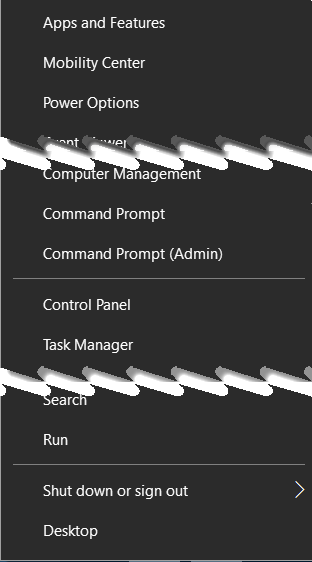
विनएक्स मेनू काम नहीं कर रहा
WinX मेनू(WinX Menu) शॉर्टकट निम्न स्थान पर उपलब्ध हैं :
C:\Users\ACK\AppData\Local\Microsoft\Windows\WinX
इसे देखें और देखें कि क्या आपको वहां नए शॉर्टकट बनाने की आवश्यकता है या किसी अन्य सिस्टम से भ्रष्ट लोगों को अच्छे से बदलने की आवश्यकता है।
1] सिस्टम फ़ाइल भ्रष्टाचार की संभावना से इंकार करने के लिए, मेरा सुझाव है कि आप सिस्टम छवि को सुधारने के लिए (DISM to repair the System Image)सिस्टम फ़ाइल चेकर के साथ-साथ DISM भी चलाएँ । आप हमारे फ्रीवेयर अल्टीमेट विंडोज ट्वीकर(Ultimate Windows Tweaker) को एक बटन के एक साधारण क्लिक के साथ चलाने के लिए डाउनलोड कर सकते हैं।
2] इस संभावना से इंकार करने के लिए कि कोई तृतीय-पक्ष प्रक्रिया WinX मेनू(WinX Menu) के सुचारू कामकाज में हस्तक्षेप कर सकती है , एक क्लीन बूट करें(perform a Clean Boot) और देखें कि क्या आप समस्या को पुन: उत्पन्न कर सकते हैं। यदि ऐसा नहीं होता है, तो आपको मैन्युअल रूप से प्रयास करना होगा और उस आपत्तिजनक प्रक्रिया की पहचान करनी होगी जिसके कारण WinX मेनू(WinX Menu) खराब हो रहा है।
3] प्रोग्राम(Programs) अक्सर संदर्भ मेनू आइटम जोड़ते हैं। हो सकता है कि आप जोड़े गए शेल एक्सटेंशन की जांच के लिए ShellExView को डाउनलोड और उपयोग करना चाहें । इस मुफ्त टूल का उपयोग करके अपराधी को अलग करने का प्रयास करें। (Try)आप गैर-Microsoft शेल एक्सटेंशन को एक बार में अक्षम कर सकते हैं और आपत्तिजनक संदर्भ मेनू आइटम की पहचान कर सकते हैं। किसी आइटम को अक्षम करने के बाद, आपको हर बार एक्सप्लोरर को पुनरारंभ करना होगा।(restart Explorer)
4 ] हो सकता(] Maybe) है कि आपके द्वारा इंस्टॉल किए गए कुछ सॉफ़्टवेयर ने हॉटकी को फिर से मैप किया हो। आप हाल ही में इंस्टॉल किए गए प्रोग्राम को अनइंस्टॉल कर सकते हैं या हॉटकी को रीमैप(remap the hotkeys) करने में मदद करने के लिए कुछ फ्रीवेयर का उपयोग कर सकते हैं या कीबोर्ड को डिफ़ॉल्ट पर रीसेट कर सकते(reset the Keyboard to default) हैं ।
5] हमारे मंचों पर इसी तरह की समस्या पोस्ट करने वाले एक उपयोगकर्ता ने उल्लेख किया कि इससे उसे मदद मिली। रजिस्ट्री संपादक खोलें(Open Registry Editor) और निम्न कुंजी पर नेविगेट करें:
HKEY_CLASSES_ROOT\lnkfile\IsShortcut
सुनिश्चित करें कि इसका नाम NoIsShortcut(NoIsShortcut) या कुछ(NOT) और नहीं है। यह IsShortcut होना चाहिए ।
6] Reddit पर उपयोगकर्ताओं ने उल्लेख किया है कि QuickSFV , Directory Opus , AirDroid जैसे कार्यक्रमों को अनइंस्टॉल करने से उन्हें मदद मिली। यदि आपने इन्हें अपने पीसी पर स्थापित किया है, तो आप कॉल करना चाह सकते हैं।
अगर कुछ भी काम नहीं करता है, तो आपको सिस्टम रिस्टोर करने या अपने सिस्टम को रिफ्रेश करने पर विचार करना पड़ सकता है ।(If nothing works, you may have to consider carrying out a System Restore or Refresh your system.)
Related posts
Windows 10 के WinX मेनू में कमांड प्रॉम्प्ट को PowerShell से बदलें
विंडोज 10 में WinX मेनू में कंट्रोल पैनल दिखाएं
विंडोज 11/10 में डेस्कटॉप संदर्भ मेनू में सेटिंग्स कैसे जोड़ें
स्टार्ट मेन्यू नहीं खुलता है या स्टार्ट बटन विंडोज 11/10 में काम नहीं कर रहा है
विंडोज 11/10 में स्टार्ट मेन्यू से पावर विकल्प गायब हैं
विंडोज 11/10 के स्टार्ट मेन्यू में हाल ही में जोड़े गए ऐप्स ग्रुप दिखाएं, छुपाएं
विंडोज 11/10 के लिए इस मुफ्त सॉफ्टवेयर का उपयोग करके बैकअप स्टार्ट मेनू लेआउट
Windows 11/10 में Windows.edb फ़ाइल क्या है?
विंडोज 11/10 में फाइल एक्सप्लोरर में विवरण फलक कैसे दिखाएं
विंडोज 11/10 में मेन्यू शुरू करने के लिए फाइल या फोल्डर को कैसे पिन करें
विंडोज 11/10 में शटडाउन और स्टार्टअप लॉग की जांच कैसे करें?
विंडोज 11/10 पर स्टार्ट मेन्यू में सभी ऐप्स में आइटम कैसे जोड़ें या निकालें
विंडोज 11/10 के लिए सर्वश्रेष्ठ मुफ्त समय सारिणी सॉफ्टवेयर
विंडोज 11/10 में एक फोल्डर में कमांड प्रॉम्प्ट कैसे खोलें
विंडोज 11/10 में स्टार्ट मेन्यू या टास्कबार पर काम नहीं करने पर राइट-क्लिक करें
विंडोज 11/10 में सिंक सेटिंग्स काम नहीं कर रही हैं या धूसर हो गई हैं
विंडोज 11/10 में संदर्भ मेनू से छवि पूर्वावलोकन गायब है
पीपीएस फाइल क्या है? विंडोज 11/10 में पीपीएस को पीडीएफ में कैसे बदलें?
विंडोज 11/10 कंप्यूटर में डिफ़ॉल्ट वेबकैम कैसे बदलें
विंडोज 11/10 पर डेस्कटॉप पर राइट क्लिक नहीं कर सकते
